La vostra e-mail è coinvolgente e creativa. Il design è bello e si vede correttamente su ogni programma di posta elettronica. C'è anche un pulsante che non può non essere cliccato!. Ma la verità è che solo una piccola parte di e-mail, anche le più belle, vengono aperte. Il resto rimarrà nella casella di posta del vostro abbonato.
Mentre l'inbox è la prima cosa che un abbonato vede, è spesso l'ultima cosa considerata durante la realizzazione di un e-mail. Ogni casella di posta mostra il mittente (o 'da') e l'oggetto. Molti inoltre visualizzano anche un testo di anteprima. Ottimizzare l'anteprima del testo è uno dei modi più efficaci per aumentare i tassi di apertura, a volte fino al 45%.
COS'è LA "TEXT PREVIEW"?
La Text Preview è un frammento di testo estrapolato dal corpo della e-mail e in genere visualizzato sotto il nome del mittente e l'oggetto nella posta in arrivo di un abbonato. È alternativamente indicato come testo snippet o intestazione.
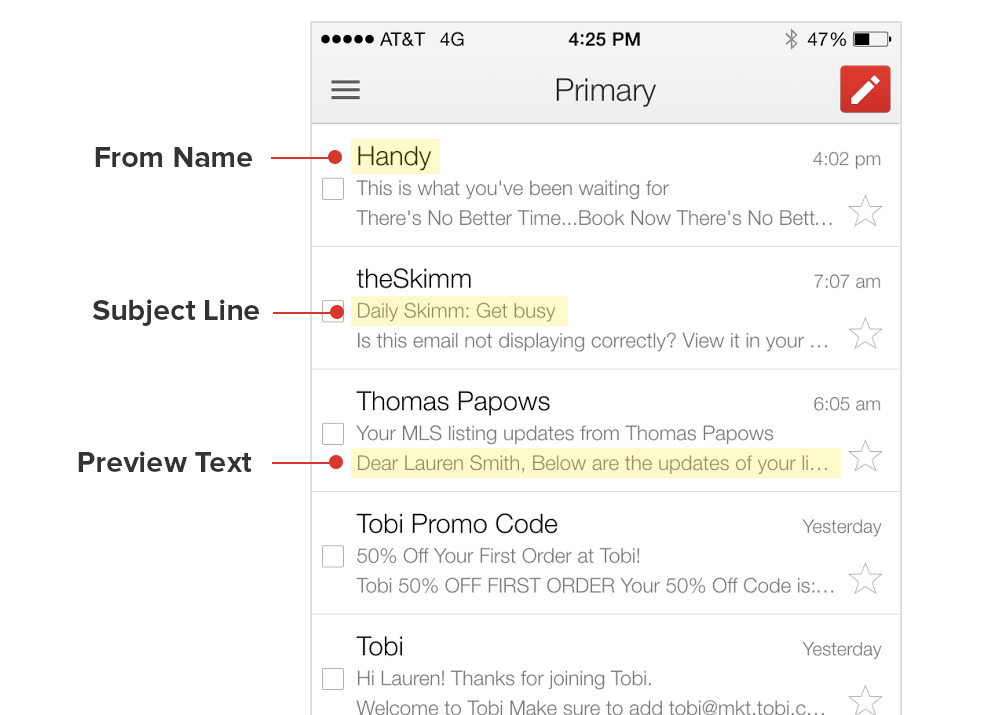
Il concetto di anteprima del testo ricorda il "Johnson Box" usato nelle direct mail, che attira i lettori verso i punti chiave della cominicazione interna. Lo stesso obiettivo è quello del Text Preview nelle e-mail: catturare l'attenzione degli abbonati, incoraggiandoli ad aprire la vostra e-mail
AGGIUNTA DELLA TEXT PREVIEW ALLA TUA EMAIL
La Text Preview viene catturata dalle prime righe di testo trovate all'interno di un e-mail. Può o essere visualizzata o nascosta dal corpo della sua campagna. Se hai in programma di utilizzare il titolo o le prime righe del testo del corpo del messaggio, l'aggiunta della Text Preview separata non è necessaria.
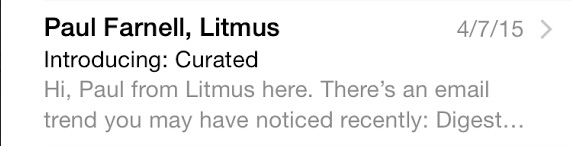
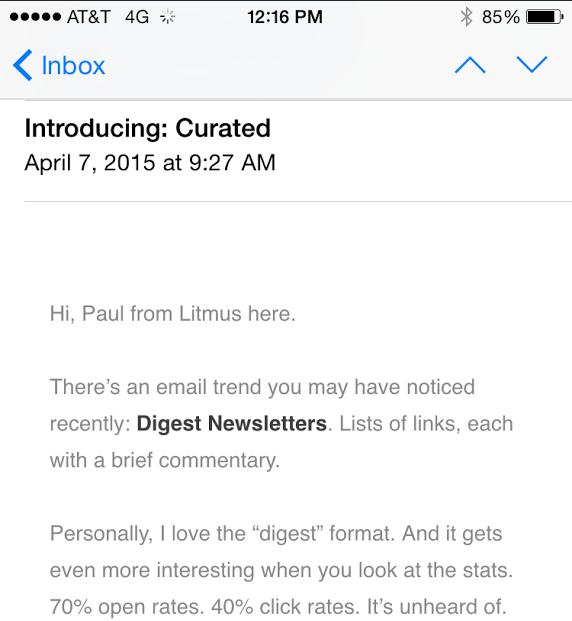
ERRORI COMUNI VISIBILI NELLA TEXT PREVIEW
Spesso vediamo nella Text Preview delle piccole icone o link di condivisione sociale, istruzioni per "Vedere questo messaggio nel browser" o "Inoltra ad un amico", piuttosto che il testo ALT del logo. I casi peggiori sono quelli del testo "se hai problemi di visualizzazione clicca qui" o link per la cancellazione dalla lista di sottoscrizione.
Queste istruzioni possono essere utili per il tuo lettore, ma non dicono esattamente "APRIMI!"
PRECAUZIONI
In primo luogo, prendere in considerazione di spostare elementi "di gestione del contatto" altrove, per esempio nel bottom, oppure provate ad aggiungere una frase o due prima di questi messaggi.
SOLUZIONE: INSERIRE UNA SPECIFICA TEXT PREVIEW
Invece di avere la Text Preview catturata dal primo bit di testo nell' e-mail, un'altra opzione è quella di definire in modo specifico quale testo si desidera venga visualizzato nella casella di posta. Come si fa? È semplice! Tutto quello che dovi fare è aggiungere una stringa dopo il tag <body> nel codice HTML.
<body>
<div>
Inserisci qui il testo che vuoi venga visualizzato nella Text Preview.
</div>
</body>
SOLUZIONE "ELEGANTE": INSERIRE UNA SPECIFICA TEXT PREVIEW NASCOSTA
Non sempre il testo di anteprima è un testo che vogliamo sia visibile nella nostra testata del messaggio. Ad esempio, il cliente può richiedere l'inserimento del link al loro sito web, o un link alla versione del browser della mail. Forse preferisce la parte superiore della vostra e-mail per un layout pulito e semplice. Per fortuna, anche per questi casi, c'è una soluzione: nascondere la Text Preview.
Nascondere la Text Preview consente di personalizzare il testo visualizzato nella casella di posta elettronica senza però che questo sia visibile nel corpo del messaggio.
Nascondere la Text Preview nel testo richiede al cuni hack HTML e CSS.
La mia soluzione: dal momento che il "display: none" non funziona ovunque (per esempio in Gmail), abbiniamo il colore del testo a quello dello sfondo e facciamo in modo che sia alto solo un pixel.
<div style="display:none;font-size:1px;color:#333333;line-height:1px;max-height:0px;max-width:0px;opacity:0;overflow:hidden;">
Inserisci qui il testo che vuoi venga visualizzato nella Text Preview.
</div>
Utilizzando hack come questo per nascondere il contenuto si pongono talvolta discussioni sui problemi di consegna. La mia esperienza è stata che, usato con parsimonia e accompagnato una reputazione di invio buona, funziona piuttosto bene.
QUALI APPLICAZIONI MOSTRANO LA TEXT PREVIEW?
Come qualunque elemento nelle email, il supporto per la text preview varia. Anche quando questa è supportata, non ci sono due caselle di posta che avranno lo stesso aspetto, per posizionamento e conteggio dei caratteri.
|
Desktop |
Supporto Text Preview |
N. Caratteri visualizzati |
|
Apple Mail |
 |
140 |
|
Lotus Notes 8.5 |
 |
N/A |
|
Outlook 2003 |
 |
N/A |
|
Outlook 2007 |
 |
N/A |
|
Outlook 2010 |
 |
N/A |
|
Outlook 2013 |
 |
35 |
|
Outlook for Mac 2015 |
 |
55 |
|
Mobile |
Supporto Text Preview |
N. Caratteri visualizzati |
|
Android Native App |
 |
40 |
|
Android Gmail App |
 |
* |
|
Android Yahoo! App |
 |
45 |
|
BlackBerry |
 |
N/A |
|
iOS Native App |
 |
90 |
|
iOS Gmail App |
 |
50 |
|
iOS Yahoo! App |
 |
50 |
|
Windows Phone |
 |
40 |
|
Webmail |
Supporto Text Preview |
N. Caratteri visualizzati |
|
AOL Mail |
 |
75 |
|
Gmail |
 |
* |
|
Yahoo! |
 |
* |
|
Outlook.com |
 |
N/A |
* Dipende dalla lunghezza dell'oggetto.
Dispositivi utlizzati per il test:
Samsung Galaxy S3 – Android 4.3
BlackBerry Z10
iPhone 6
Nokia Lumia 520 – Windows Phone 8
Fonte: https://litmus.com

